Как изменить отображение уведомлений iOS 16 в виде количества, стека, списка?
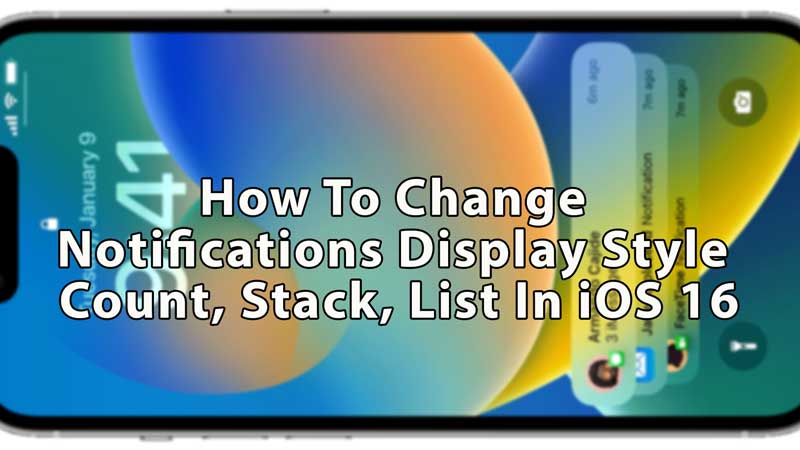
Apple iOS 16 iPhone позволяет просматривать последние уведомления на экране блокировки, с которым можно взаимодействовать, нажимая. Вы также можете отключить уведомления на час и день. А также отключить все уведомления для какого-либо конкретного приложения. Измените стиль оповещений определенного приложения. Кроме того, вы можете запланировать сводку уведомлений. В этом руководстве вы узнаете, как изменить уведомления iOS 16, отображаемые в виде количества, стека и списка.
Как изменить или настроить отображение уведомлений iOS 16 в виде количества, стека, списка
В новой Apple iOS 16 для удобства использования используется нижний стиль уведомлений. И есть три стиля уведомлений на выбор. Чтобы изменить стиль, выполните следующие действия.
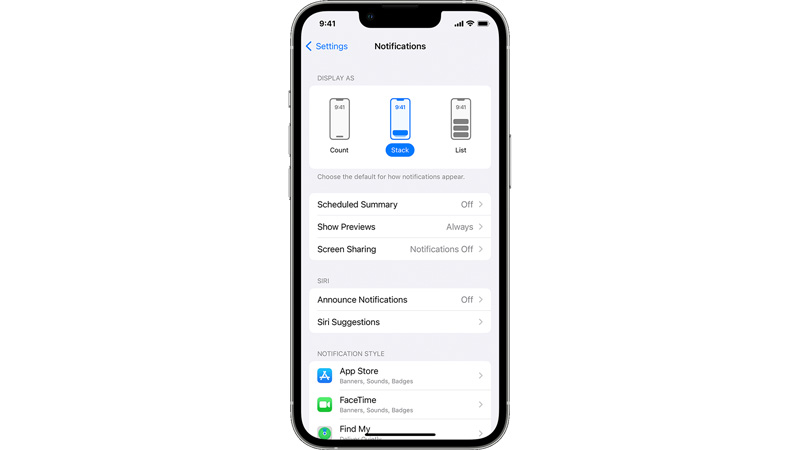
- Разблокируйте свое устройство iOS 16 и найдите приложение «Настройки».
- Теперь зайдите в приложение, найдите кнопку «Уведомления» и выберите ее.
- Здесь, в разделе «Отображать как», вы увидите три типа отображения уведомлений: «Количество», «Стек» и «Список».
Как они работают
- Count отображает небольшой номер уведомления или предупреждения в нижней части экрана с точкой перед номером. Сдвиньте вверх первое уведомление, чтобы увидеть их все.
- Стек будет складывать все уведомления в нижней части экрана. Вы можете нажать на стек, чтобы развернуть его на дисплее.
- Вы можете нажать кнопку «Показать меньше» в верхней части уведомлений, чтобы сложить их снова.
- Список покажет вам списки предупреждений.
- Если стиль списка не работает должным образом, перейдите в приложение «Настройки» и выберите «Уведомления», затем прокрутите вниз и выберите «Сообщения» в разделе «Стиль уведомлений».
- В разделе «Внешний вид экрана блокировки» выберите «Группировка уведомлений», а затем выберите «Выключить».
- Если вы по-прежнему сталкиваетесь с проблемой со стилем уведомлений, перейдите к типу отображения уведомлений и измените его на подсчет и накопление на несколько секунд.
Вот как вы можете настроить или изменить отображение уведомлений в виде счетчика, стека и списка в iOS 16. Также ознакомьтесь с разделами «Как использовать виджет Distance Apart на устройстве iOS 16» и «Как создать обои «Очень странные дела» в iOS 16».





